Błąd naprawy skype „JavaScript wymagany do zalogowania się” w systemie Windows 10/11
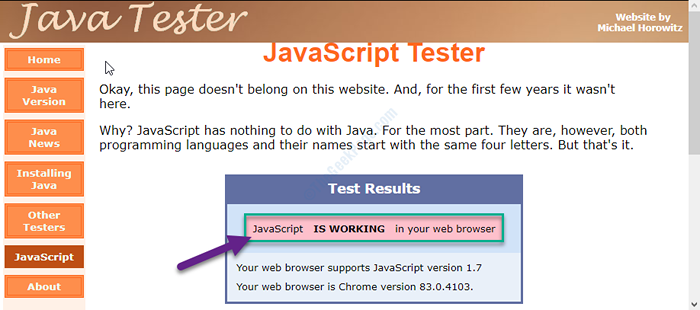
- 1941
- 290
- Roland Sokół
Skype jest bardzo pomocną aplikacją, aby nie tylko rozmawiać z przyjaciółmi, ale używając go, możesz zadzwonić na dowolny numer na całym świecie. Te fajne funkcje sprawiły, że jest to istotna część naszego życia. Podczas używania Skype NA Internet Explorer, Czasami możesz zauważyć „JavaScript wymagany do zalogowania" Komunikat o błędzie. Czasami ten problem może wystąpić z powodu błędnego Skype instalacja, ustawienie przestarzałych przeglądarek, uszkodzone komponenty systemowe itp.
Wstępne obejścia-
1. Jeśli używasz VPN do połączenia sieciowego na komputerze, wyłącz go tymczasowo i sprawdź, czy Skype działa czy nie.
2. Wyłącz antywirus i zaporę ogniową na komputerze. Sprawdź ponownie, czy Skype działa, czy nie.
Spis treści
- Fix-1 test JavaScript na Internet Explorer-
- Fix-2 Modyfikuj Ustawienia opcji internetowych-
- FIX-3 Odinstaluj i ponownie zainstaluj Skype-
- FIX- 4 Sprawdź aktualizację systemu Windows
Fix-1 test JavaScript na Internet Explorer-
Sprawdź, czy JavaScript pracuje w Twojej przeglądarce internetowej.
1. Otworzyć Internet Explorer w Twoim komputerze.
2. Teraz otwórz stronę JavaScript Tester na swoim komputerze.

3. Zobaczysz Wyniki testu.
4. Jeśli zobaczysz JavaScript "DZIAŁA„W Twojej przeglądarce internetowej to nie jest problem powodujący problem.
W przypadku, gdy zobaczysz JavaScript nie działa na komputerze, a następnie przeglądarka jest winowajcą. Rozważ użycie innej przeglądarki lub aktualizację istniejącej.
Fix-2 Modyfikuj Ustawienia opcji internetowych-
Modyfikacja opcje internetowe Ustawienia komputera mogą rozwiązać ten problem.
1. Otwórz okno przebiegu, naciskając Klucz Windows+R.
2. w Uruchomić okno, wpisz „inetcpl.Cpl”A potem uderzył Wchodzić.
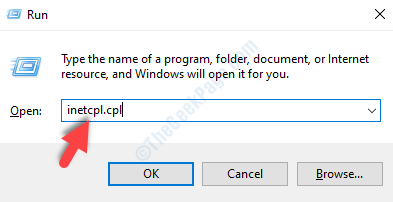
Właściwości internetowe okno zostanie otwarte.
3. w Nieruchomości okno, przejdź do „Bezpieczeństwo".
4. Teraz, Odkreśnij opcja "Włącz tryb chroniony (wymaga ponownego uruchomienia Internet Explorer)".
5. Następnie kliknij „Poziom domyślny".
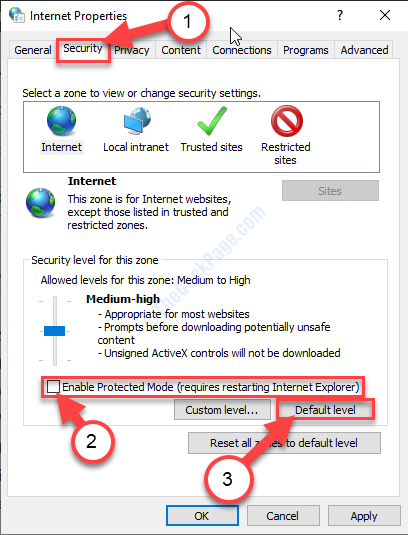
6. Następnie w tym samym oknie kliknij „Poziom niestandardowy… ".
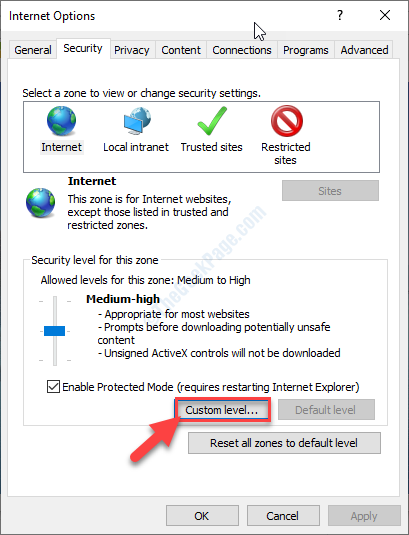
7. w Ustawienia bezpieczeństwa- strefa internetowa okno, przewiń w dół do „Skrypty".
8. Ustaw 'Aktywne skrypty„Ustawienia do„Włączać".

9. Teraz kliknij „OK„Aby zapisać zmiany na komputerze.
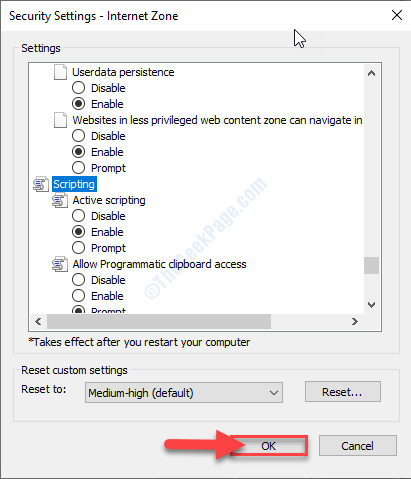
10. Wracając do Właściwości internetowe okno, kliknij „Stosować”, A następnie kliknij„OK„Aby zapisać te zmiany.
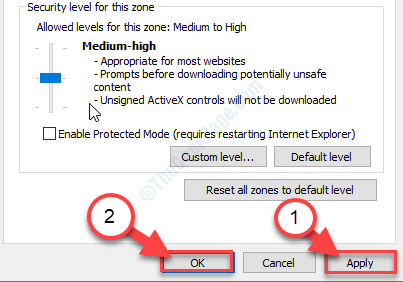
Teraz spróbuj otworzyć Skype w Internet Explorer okno i sprawdź, czy błąd występuje ponownie, czy nie.
FIX-3 Odinstaluj i ponownie zainstaluj Skype-
Odinstalowanie i ponowne zainstalowanie Skype może rozwiązać ten problem.
Krok 1 Zabij proces Skype i odinstaluj Skype-
1. Otworzyć Menedżer zadań okno, naciśnij Ctrl+Shift+ESC razem.
2. Teraz przewiń w dół i Kliknij prawym przyciskiem myszy NA "Skype”Z procesu uruchamiania, a następnie kliknij„Zadanie końcowe„Aby to zakończyć.
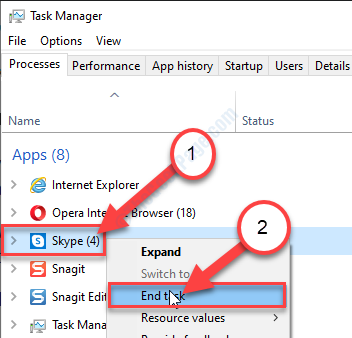
Zamknąć Menadżer zadań okno.
3. Typ "Skype".
4. Teraz, Kliknij prawym przyciskiem myszy NA "Skype”, A następnie kliknij„Odinstalowanie".
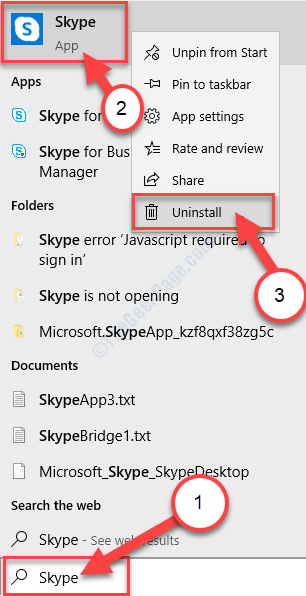
5. Jeśli jest monit, kliknij „Odinstalowanie".
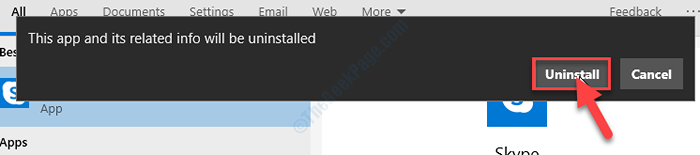
Skype zostanie odinstalowany.
Krok 2 Usuń skype AppData i usuń klawisze Skype-
1. Naciskać Klucz Windows+R.
2. Typ Lub kopiuj wklej W Uruchomić okno i uderz Wchodzić.
%dane aplikacji%
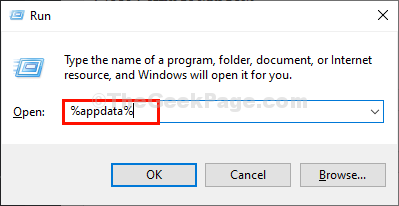
3. Musisz znaleźć „Skype" teczka.
4. Aby usunąć folder, Kliknij prawym przyciskiem myszy na "Skype”Folder, a następnie kliknij„Usuwać".

5. Podobnie przejdź do tej lokalizacji w Przeglądarka plików.
C: \ Program Files (x86)
6. Teraz, Kliknij prawym przyciskiem myszy na "Skype”Folder, a następnie kliknij„Usuwać„Aby usunąć folder z komputera.
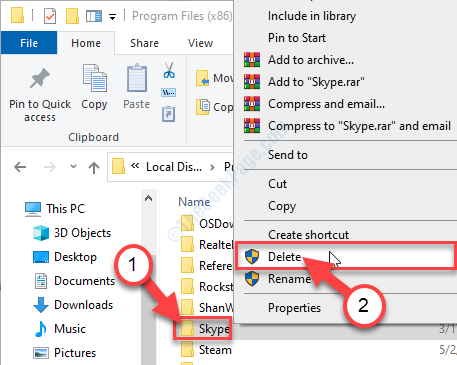
Po usunięciu folderu zamknij Przeglądarka plików okno.
NOTATKA-
Musisz usunąć klawisze Skype z edytora rejestru.
7. Kliknij na Szukaj pudełko, a następnie wpisz „Regedit".
8. Teraz kliknij „Redaktor rejestru”Z wyników wyszukiwania, aby otworzyć go na komputerze.
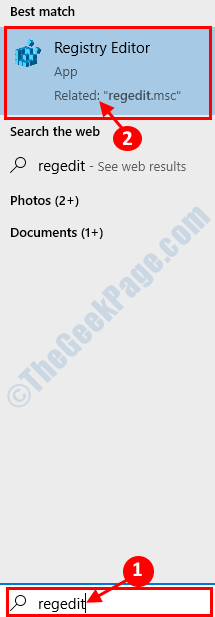
9. W Redaktor rejestru okno, kliknij „Edytować”Na pasku menu, a następnie kliknij„Znajdować".
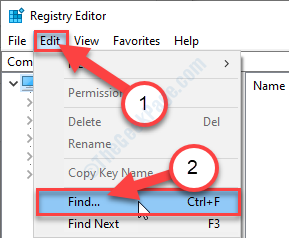
10. W Znajdować Panel, typ „Skype„W polu wyszukiwania”Znajdź co:', a następnie kliknij „Znajdź następny".
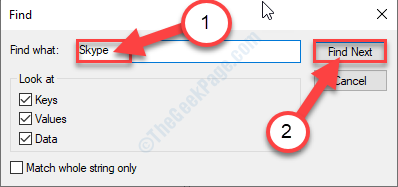
11. Teraz, Kliknij prawym przyciskiem myszy na kluczu, który pojawi się jako wynik wyszukiwania, a następnie kliknij „Usuwać„Aby usunąć klucz z komputera.
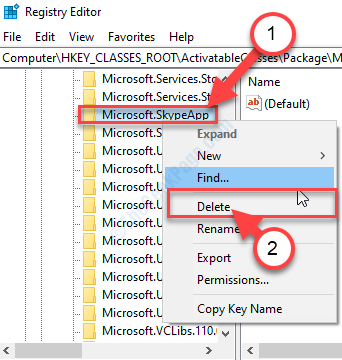
12. Powtarzać Krok 16, Krok -17, I Krok 18 znaleźć i usunąć wszystkie klucze rejestru powiązanych z Skype aplikacja.
Po zakończeniu, zamknij Redaktor rejestru.
Krok-3 Zainstaluj najnowszą wersję Skype-
Teraz musisz pobrać i zainstalować najnowszą wersję Skype.
Po zakończeniu pobierania Skype, Po prostu otwórz plik konfiguracyjny, a następnie postępuj zgodnie z instrukcjami na ekranie, aby zainstalować Skype.
Po zainstalowaniu Skype, ponowne uruchomienie Twój komputer.
FIX- 4 Sprawdź aktualizację systemu Windows
Sprawdź, czy aktualizacja systemu Windows jest w toku, czy nie.
1. Teraz naciśnij Windows Key+I otworzyć Ustawienia okno.
2. w Ustawienia okno, kliknij „Aktualizacja i bezpieczeństwo".
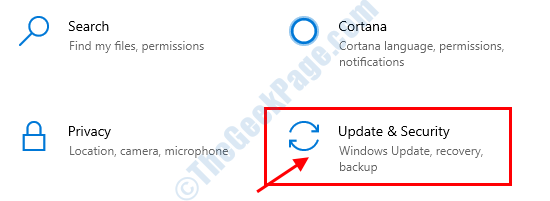
3. Teraz, po lewym okienku, kliknij „Aktualizacja systemu Windows".
4. Po prawej stronie kliknij „Sprawdź aktualizacje".
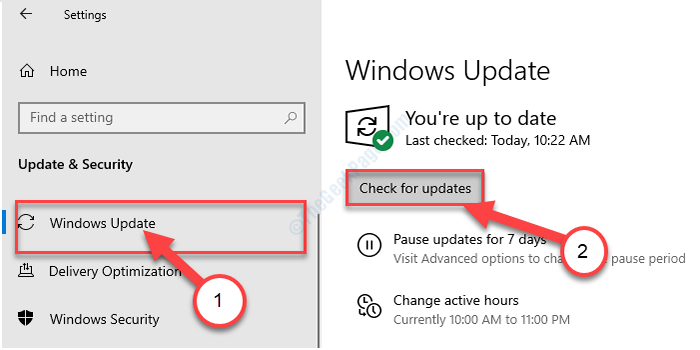
Windows będzie teraz pobrać i zainstaluj aktualizację na komputerze.
Twój problem został na pewno rozwiązany.
- « Napraw Microsoft Excel nie może otwierać ani zapisać żadnych dokumentów, ponieważ nie ma wystarczającej pamięci
- Napraw błąd Microsoft Excel Zbyt wiele różnych formatów komórek »

